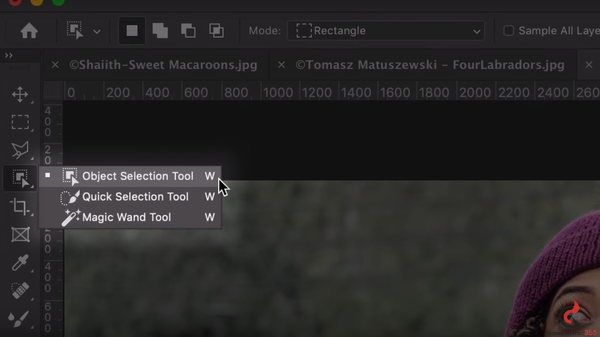Photoshop của nhà Adobe đã được trang bị rất nhiều những công cụ để cắt sửa hình ảnh. Và đối với những người mới trải nghiệm sẽ rất khó để điều khiển được thành thảo cắt ảnh trong Photoshop. Đừng lo, RENO sẽ hướng dẫn các bạn những cách siêu đơn giản để có thể áp dụng nhanh chóng nhé.
Quick Selection Tool
Quick Selection Tool là một công cụ cực kì thông minh cho việc cắt ảnh trong Photoshop. Nó sẽ tự động tính toán để đưa ra vùng chọn dựa trên những điểm tương đồng trong hình ảnh; nhờ đó mà việc cắt, tách nhưng tấm ảnh trở nên đơn giản hơn rất nhiều.
Bước 1: Mở hình ảnh mà bạn muốn cắt trong Photoshop, ấn chọn Quick Selection Tool ( phím tắt W ) trên thanh công cụ phía bên phải màn hình.
Bước 2: Di chuột qua những phần muốn chọn.
- Bạn cũng có thể ấn và giữ phím Alt, lúc này bạn di chuột vào chỗ nào thì chỗ đó sẽ biến mất lựa chọn.
Bước 3: Nhấn chuột phải chọn Copy để sao chép vùng chọn ( hoặc chọn Copy trong phần Edit trên thanh Menu ).
Bước 4: Vào File trên thanh Menu để mở một tài liệu mới. Chọn Clipboard từ menu thả xuống cài sẵn và sau đó nhấp vào OK.
Bước 5: Paste đối tượng lên trang tài liệu mới. Nhấp chuột liên tiếp vào Background Layer trên bảng Layer rồi chọn OK. Click chuột phải lên background layer rồi Delete.
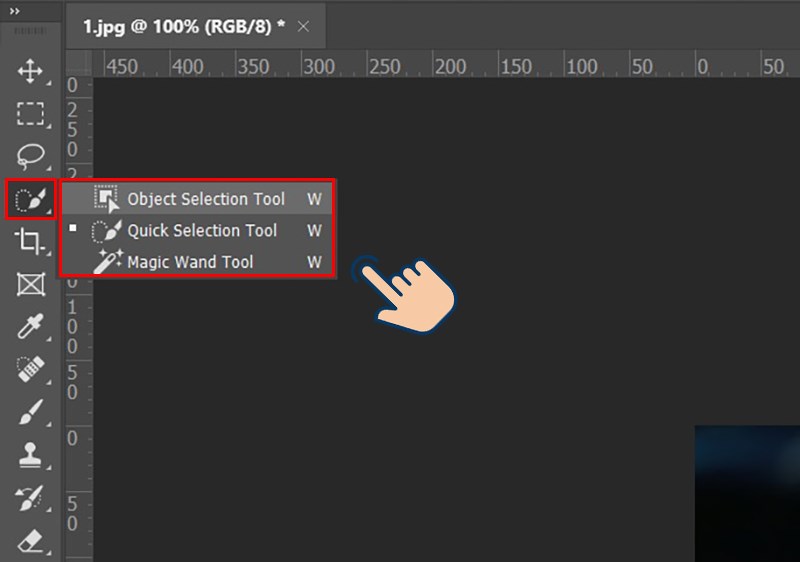
Magic Wand Tool
Magic Wand Tool là một phần của bộ công cụ Quick Selection Tool. Chỉ cần click chuột, công cụ sẽ tính toán để lựa chọn ra những phần hình ảnh tương đồng với nhau về mặt màu sắc. Đôi khi, Magic Wand Tool còn giúp chọn vùng ảnh cần cắt nhanh hơn Quick Selection Tool.
Bước 1: Mở hình ảnh mà bạn muốn cắt ảnh trong Photoshop, ấn chọn Magic Wand Tool ( phím tắt W ) trên thanh công cụ phía bên phải màn hình.
Bước 2: Click chuột trái vào thành phần mà bạn muốn cắt ra. Lúc này một đường path sẽ được tạo ra và bao quanh khu vực bạn đã chọn. Giữ phím Shift và nhấp vào các phần rìa đối tượng nếu toàn bộ đối tượng chưa nằm trong vùng chọn.
- Chọn Selection trên thanh Menu, sau đó ấn chọn Inverse
Bước 3: Nhấn chuột phải chọn Copy để sao chép vùng chọn ( hoặc chọn Copy trong phần Edit trên thanh Menu ).
Bước 4: Vào File trên thanh Menu để mở một tài liệu mới. Chọn Clipboard từ menu thả xuống cài sẵn và sau đó nhấp vào OK.
Bước 5: Paste đối tượng lên trang tài liệu mới. Nhấp chuột liên tiếp vào Background Layer trên bảng Layer rồi chọn OK. Click chuột phải lên background layer rồi Delete.
Lasso Tool
Lasso Tool thường ít được sử dụng hơn so với 2 công cụ trên vì độ chính xác không cao bằng. Nhưng nó cũng có ưu điểm là khá dễ sử dụng.
Bước 1: Chọn Lasso Tool từ thanh công cụ. Nhấp và kéo chuột viền quanh vùng chọn mà bạn muốn cắt ( không được thả chuột trong suốt quá trình). Sử dụng Polygon Lasso nếu vùng chọn là các đường thẳng hoặc Magnetic Lasso nếu vùng chọn có độ tường phản cao. Điểm bắt đầu và điểm kết thúc của các đường này phải được kết nối với nhau.
Bước 2:Điểm bắt đầu và điểm kết thúc của các đường này phải được kết nối với nhau. Sau khi thả chuột là chúng ta đã có vùng chọn.
Bước 3: Nhấn chuột phải chọn Copy để sao chép vùng chọn ( hoặc chọn Copy trong phần Edit trên thanh Menu ).
Bước 4: Vào File trên thanh Menu để mở một tài liệu mới. Chọn Clipboard từ menu thả xuống cài sẵn và sau đó nhấp vào OK.
Bước 5: Paste đối tượng lên trang tài liệu mới. Nhấp chuột liên tiếp vào Background Layer trên bảng Layer rồi chọn OK. Click chuột phải lên background layer rồi Delete.
Qua bài viết trên, RENO đã hướng dẫn bạn 3 cách để cắt ảnh theo ý muốn thật nhanh và đơn giản nhất trong Photoshop. Ngoài ra, bạn còn có thể học cắt ảnh và nhiều kĩ năng chỉnh sửa khác qua khóa học Photoshop của Renotree nhé.
Xem thêm khoá học Reno Tree - More Reno Tree courses
Học viện thiết kế RENO TREE
Graphic Design Academy – Trung tâm dạy thiết kế Đồ Họa ngắn hạn
Hotline: 08.5590.1188 – 089.808.3366
Add: Số 41, ngõ 168 Hào Nam, Đống Đa, HN
Fanpage: fb.com/renotree.vn
Mail: vietnam.renotree@gmail.com